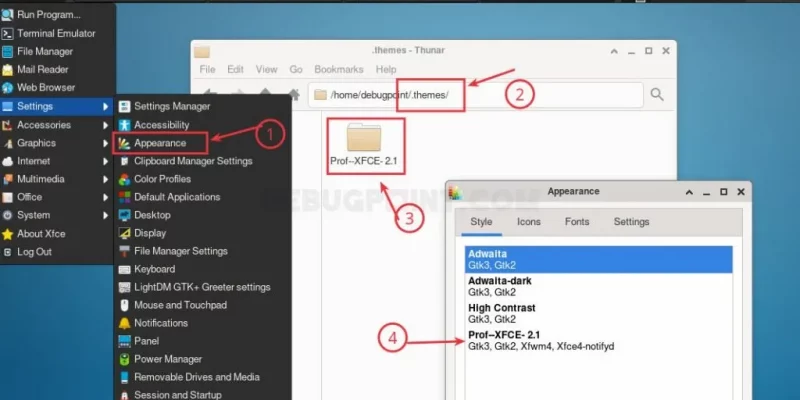
在 Xfce 或 Xubuntu 中安装主题的方法
一个简单的指南,教你如何在 Xubuntu 或任何以 Xfce 桌面为特色的 Linux 发行版中安装主题。
Xfce 是一种轻量级桌面环境,以其简单性、速度和自定义选项而闻名。它具有必要的工具,允许用户个性化他们的 Xfce 体验,这就是安装和应用不同主题的能力。
由于其受欢迎程度,Xfce 桌面被许多领先的 Linux 发行版所采用,例如 Xubuntu、Arch Linux 等。
本文将探讨逐步在 Xfce 桌面和 Xubuntu 上安装主题的过程。
从哪里下载主题?
有许多地方可以下载 Xfce 主题。你可以访问官方主题页面或 xfce-look 或 pling 网站。下面是链接。
如何在Xfce或Xubuntu中下载和安装主题
- 当你访问xfce-look网站上的一个详细的主题页面时,你可以在右侧看到一个“下载”链接。点击它下载压缩的主题包。
- 在你的下载文件夹中解压缩文件。
- 然后将顶级主题文件夹复制到
~/.themes(或/home//.themes)文件夹中。如果你的主目录中没有“.themes”文件夹,请创建它。 - 安装完成后,打开
Applications > Settings > Appearance工具。在“Style”选项卡中,你应该看到新主题名称。点击主题应用。

- 转到
Applications > Settings > Window Manager。 - 打开“Style”选项卡,从列表中选择主题名称。
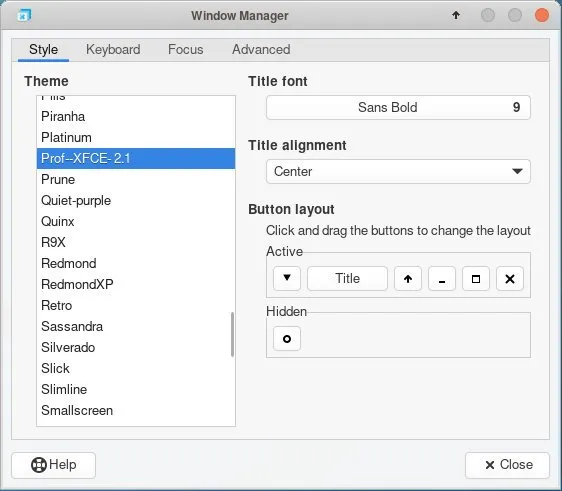
- 从
Applications > Settings > Window Manager tweaks打开窗口管理器设置。 - 转到合成器选项卡。
- 然后启用显示合成。
- 并确保大部分选项都已启用。
- 使用标尺将弹出窗口的不透明度设置为左侧,以满足你的透明度需求。

完成上述所有步骤后,你应该看到所有更改都按照主题的特点反映在Xfce桌面上。
解决主题安装问题
有时,在安装或应用Xfce或Xubuntu中的主题时,你可能会遇到问题。以下是一些故障排除提示:
- 确保你下载的主题包与你的Xfce或Xubuntu版本兼容。
- 检查主题是否需要任何其他依赖项或插件。如果需要,请安装它们。
- 如果主题在安装后没有按预期出现,请重新启动Xfce会话以应用更改。
结束语
我希望这份简单而逐步的说明能帮助你在任何运行Xfce桌面环境的Linux发行版 中安装、应用和自定义主题。
对这篇文章感觉如何?
太棒了
0
不错
0
爱死了
0
不太好
0
感觉很糟
2
More in:短文资讯
Clonezilla Live 3.1.1 提升内核至 Linux 6.5,新增众多磁盘克隆改进
今天,Clonezilla Live 的维护者 Steven Shiau 宣布了最新稳定版本 Clonezilla Live 3.1.1 的发布,这是一款基于 Debian 的现场系统,用于使用开源工 […]
Ubuntu Touch OTA-3 正式发布,支持 PinePhone 和 PineTab 设备的 OTA 更新
本次发布引入了 Snap 软件包的初步支持,以及众多改进。 今天,UBports 基金会宣布了 Ubuntu Touch 20.04 OTA-3 的发布,这是基于 Ubuntu 20.04 LTS(F […]
TUXEDO Linux 游戏笔记本搭载 AMD Ryzen 7000 系列 CPU 重回市场
这些是为 Linux 游戏玩家设计的预算友好型 Linux 笔记本,配备高性能组件。 根据众多用户的要求,总部位于德国的 Linux 硬件供应商 TUXEDO Computers 今天宣布了搭载 AM […]
GNU Linux-Libre 6.6 内核发布,献给自由软件爱好者
这个内核面向那些希望构建一台完全自由的计算机,不包含任何专有代码的人。 GNU Linux-libre 项目今天宣布了 GNU Linux-libre 6.6 内核的发布和普及,这款内核适用于那些寻求 […]






















